Dans cet article :
Les listes à puces sont un excellent moyen d’organiser vos informations de manière claire et visuelle. Grâce aux options de personnalisation avancée de nos listes à puces, vous pouvez parfaitement adapter leur apparence à votre page d'atterrissage.
Comment ajouter une liste à puces à ma page d'atterrissage ?
- Créez une nouvelle page d’atterrissage ou modifiez une page existante. Accédez à l’éditeur de votre page d’atterrissage.
- Dans le panneau latéral à votre droite, allez dans l’onglet Contenu > Éléments.
- Sélectionnez l'élément Liste à puces, puis glissez et déposez-le à l’endroit approprié dans votre page.
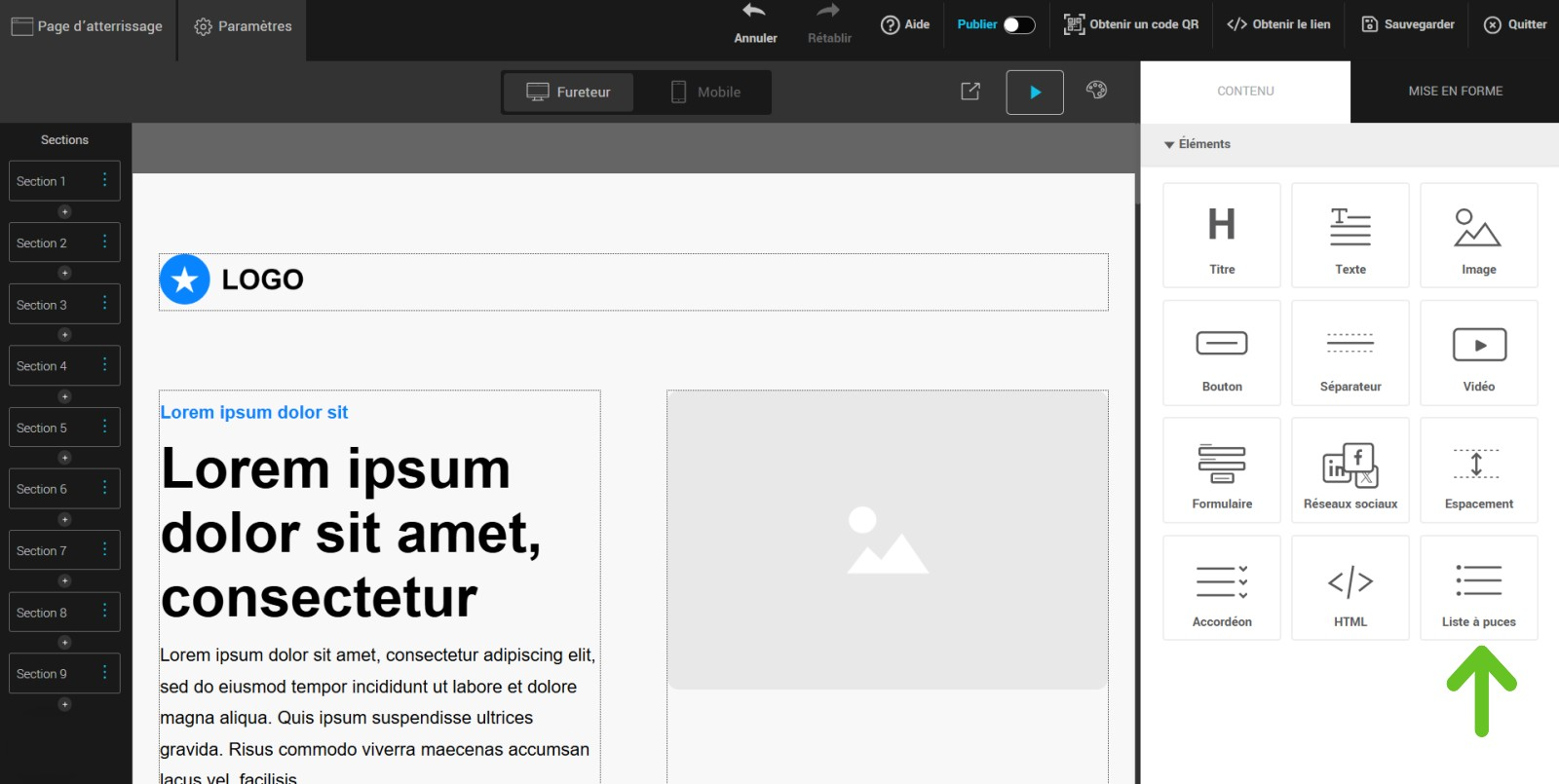
- Cliquez sur Éditer le contenu sur chaque élément de la liste pour modifier son texte. Vous pouvez également y définir un nom (composé de 1 à 40 caractères). Celui-ci ne sera visible que par vous et vous permettra de distinguer rapidement les différents éléments de votre liste.
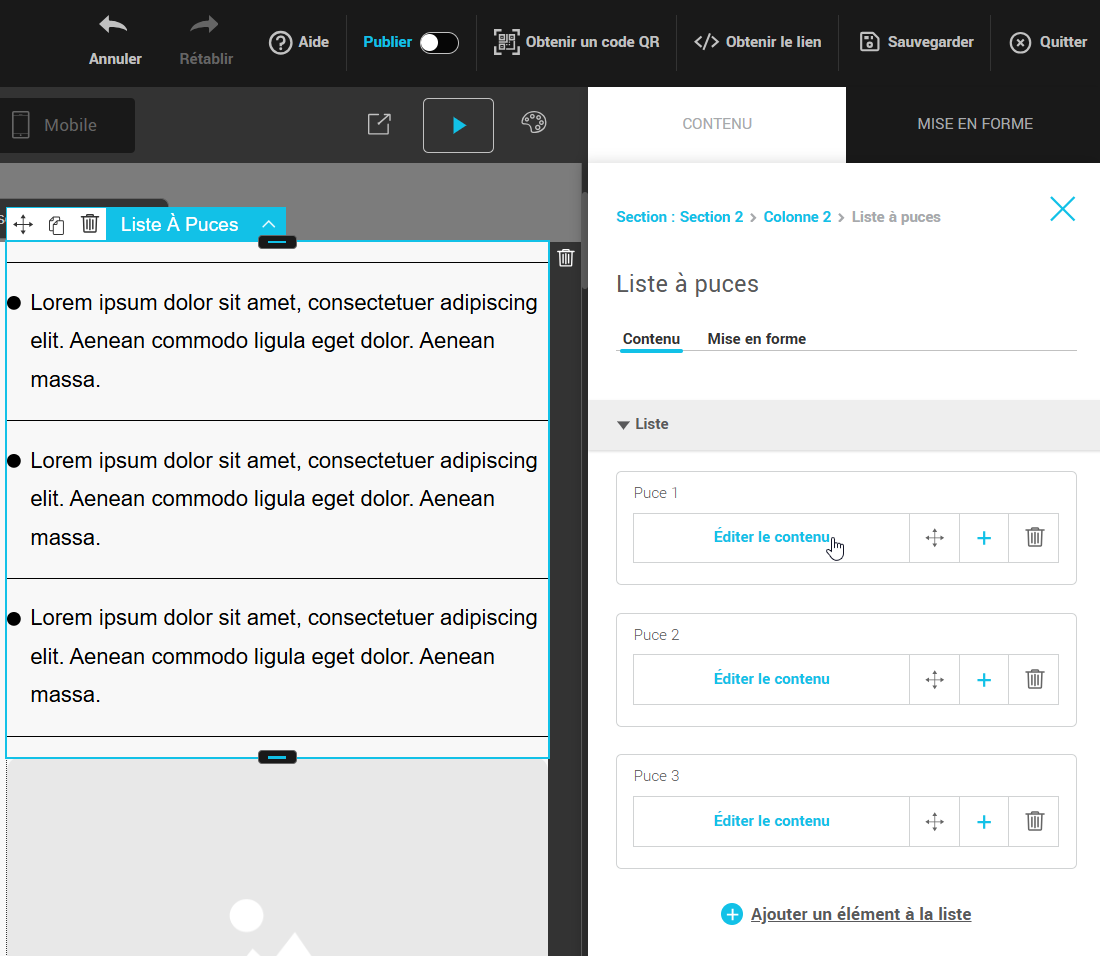
- Cliquez sur le + pour ajouter d'autres éléments à la liste. Vous pouvez réordonner les puces en utilisant les flèches entrecroisées et en glissant les éléments. Cliquez sur l’icône de la poubelle pour supprimer une puce.
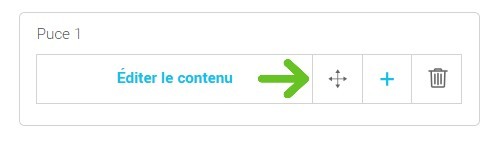
- Vous pouvez formater chaque point de la liste avec des styles comme le gras, italique, etc., pour rendre le texte plus lisible. Pour personnaliser davantage votre liste à puces, consultez la section Personnalisation avancée des listes à puces pour modifier des éléments comme la largeur, l'alignement, l'icône des puces, et plus encore.
- Pour voir les résultats en temps réel, cliquez sur Aperçu ou Publier pour mettre à jour votre page d'atterrissage.
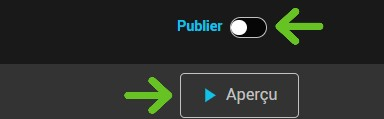
- Une fois la liste ajoutée et mise en forme à votre goût, n'oubliez pas de sauvegarder vos modifications.
Personnalisation avancée des listes à puces
Dans cette section, apprenez comment :
Modifier la mise en forme de la liste
Dans le panneau latéral à votre droite, allez dans l’onglet Mise en forme puis sélectionnez votre liste à puces.
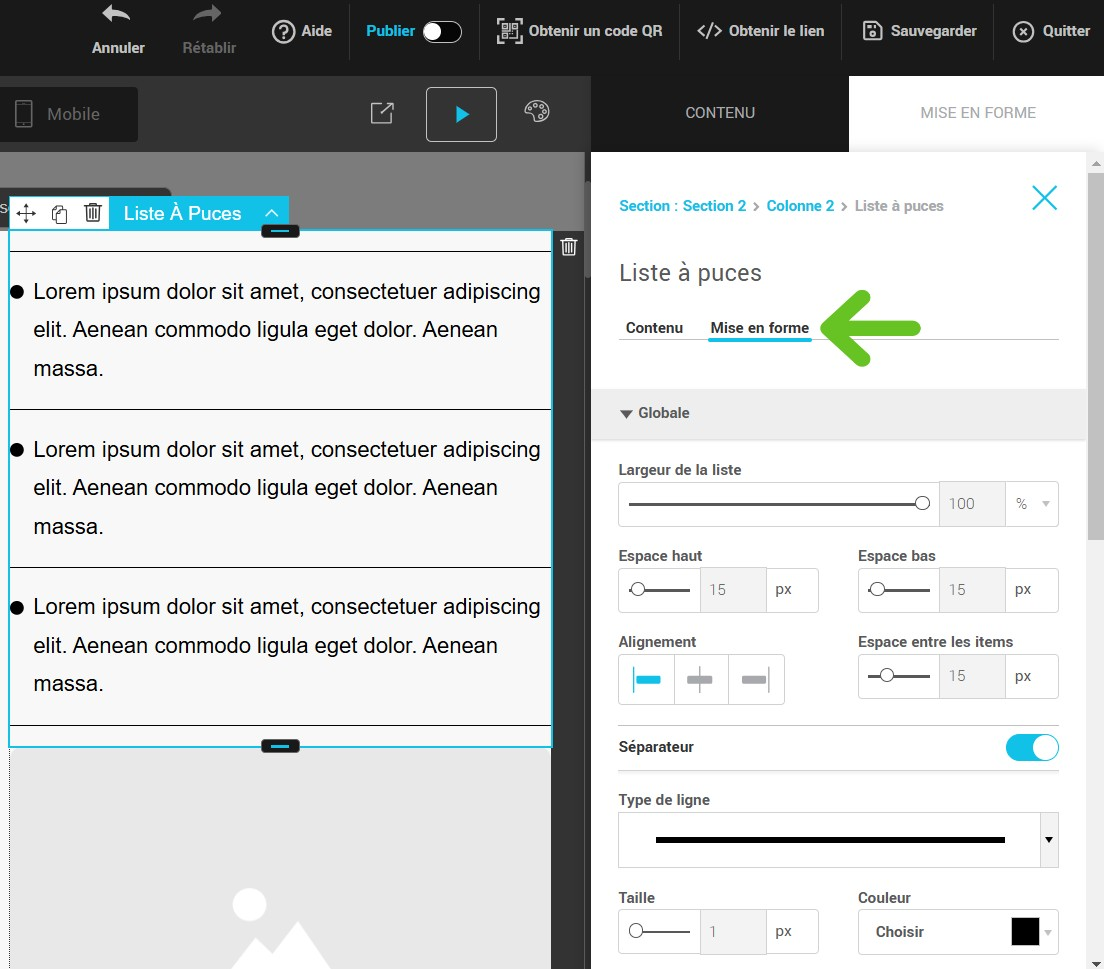
- Ajustez la largeur de votre liste en glissant le curseur à gauche ou à droite.
- Ajustez l'espace au-dessus et au-dessous de la liste pour personnaliser son placement.
- Modifiez l'alignement de la liste dans la colonne.
- Activer l’interrupteur puis ajoutez des séparateurs entre les puces pour mieux délimiter, au besoin, chaque élément.
.png)
- Personnalisez l'icône des puces en choisissant parmi une sélection d'options disponibles, pour correspondre au style de votre page.
- Définissez la taille et la couleur de l'icône ainsi que l'espace à droite de celle-ci (entre la puce et le début du texte) afin d’obtenir un rendu soigné et cohérent avec votre design.
- Personnalisez la police, la taille et la couleur du texte de votre liste pour qu’elle s’intègre parfaitement à votre charte graphique. Vous pouvez également définir une couleur spécifique pour les liens dans votre liste, afin de les mettre en évidence. Pour plus de détails sur la gestion du thème des pages, consultez cet article qui vous guidera dans les étapes à suivre.
Modifier les styles mobiles de la liste
- Cliquez sur Mobile puis sélectionnez votre élément de liste à puces pour modifier les styles.
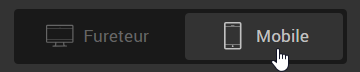
.png)
- Ajustez la largeur de votre liste en glissant le curseur à gauche ou à droite.
- Ajustez l'espace au-dessus et au-dessous de la liste pour personnaliser son placement.
- Modifiez l'alignement de la liste dans la colonne.
- Personnalisez l'icône des puces en choisissant parmi une sélection d'options disponibles, pour correspondre au style de votre page.
- Personnalisez la police, la taille et la couleur du texte de votre liste pour qu’elle s’intègre parfaitement à votre charte graphique.

.png)